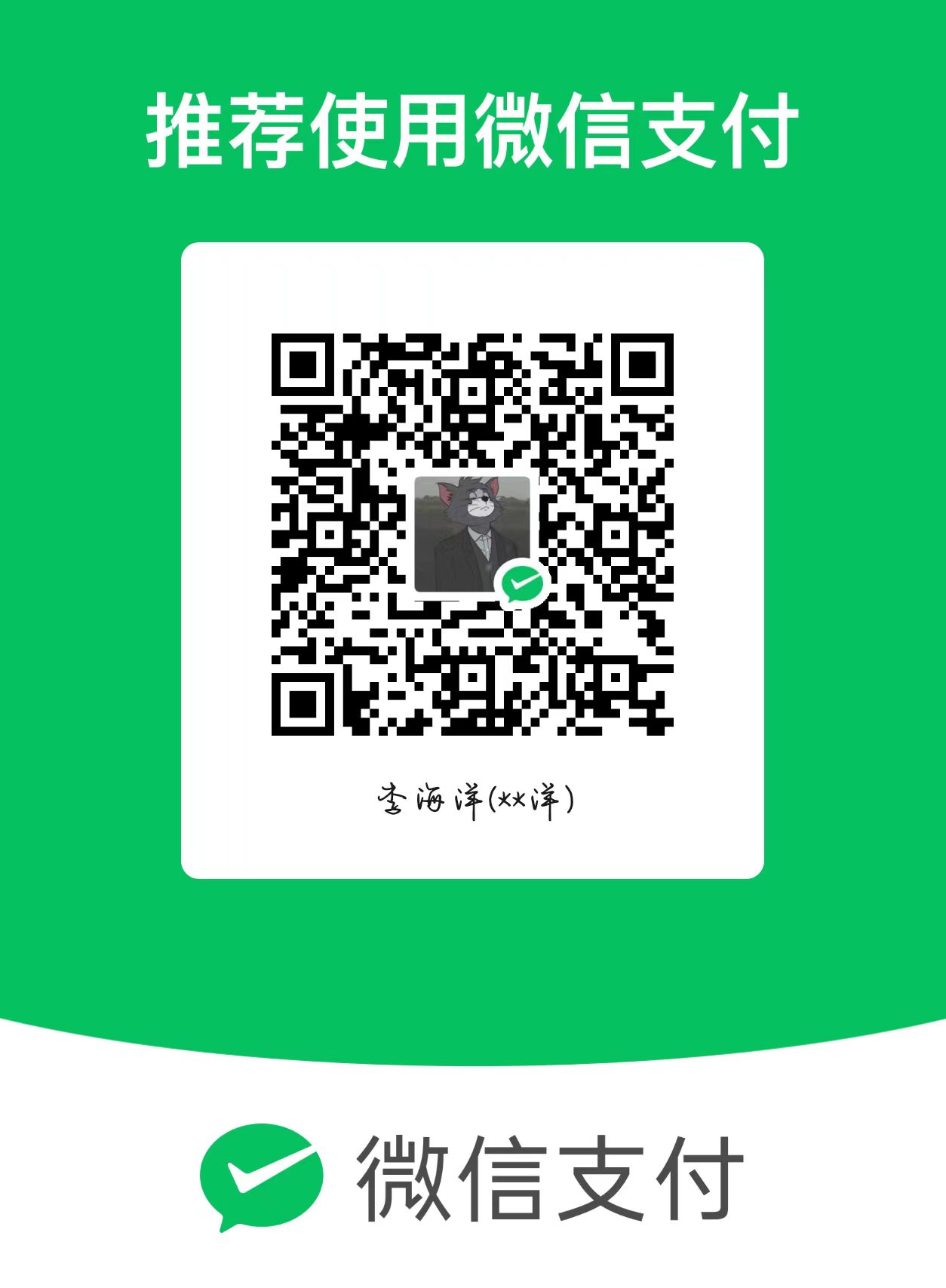centos7安装elk单机版
[TOC]
centos7安装elk7.4
安装es
- 修改系统设置
cat >> /etc/sysctl.conf <<EOF
fs.file-max=655360
vm.max_map_count = 262144
EOF
vim /etc/security/limits.conf #写入以下部分
* soft nproc 20480
* hard nproc 20480
* soft nofile 65536
* hard nofile 65536
* soft memlock unlimited
* hard memlock unlimited
sysctl -p
vim /etc/security/limits.d/20-nproc.conf #新增以下部分
* soft nproc 20480
useradd es #添加es用户
passwd es #给es用户设置密码
- 下载es7.4
- 安装es
#新建或者进入项目存放路径
mkdir -p /data/elk/es
cd /data/elk/es
#把下载好的源码包上传到当前目录下
tar xf elasticsearch-7.4.2-linux-x86_64.tar.gz
mv elasticsearch-7.4.2-linux-x86_64.tar.gz es
#编辑配置文件
cd es
vim config/jvm.options
-Xms8g #最小启动内存,根据服务器实际内存进行设置,一般不要超过总内存的五分之一
-Xmx8g #最大启动内存,根据服务器实际内存进行设置,一般不要超过总内存的五分之一
vim config/elasticsearch.yml
node.name: node-1 #节点名称,单台配置的话修改不修改都不影响使用
path.data: /data/elk/es/es/data #数据存路径
path.logs: /data/elk/es/es/logs #日志存放路径
network.host: 0.0.0.0 #允许访问的IP,0.0.0.0表示所有IP都可以访问
http.port: 9200 #访问端口
transport.tcp.port: 9300 #es通信端口
cluster.initial_master_nodes: ["node-1"] #启动的节点名或主机名
xpack.license.self_generated.type: basic #防止kibana启动报错
#启动es
cd /data/elk/es/
chown -R es:es es
su es
cd /data/elk/es/es/bin/
./elasticsearch #首次启动可以不用后台启动看看有没有报错,没有报错的话可以使用后台启动,只需要在命令最后加上 -d参数即可
#访问IP+9200看看有没有以下输出
{
"name" : "node-1",
"cluster_name" : "my-application",
"cluster_uuid" : "Y9SwuglSReyfyfTBlewJOA",
"version" : {
"number" : "7.4.2",
"build_flavor" : "default",
"build_type" : "tar",
"build_hash" : "2f90bbf7b93631e52bafb59b3b049cb44ec25e96",
"build_date" : "2019-10-28T20:40:44.881551Z",
"build_snapshot" : false,
"lucene_version" : "8.2.0",
"minimum_wire_compatibility_version" : "6.8.0",
"minimum_index_compatibility_version" : "6.0.0-beta1"
},
"tagline" : "You Know, for Search"
}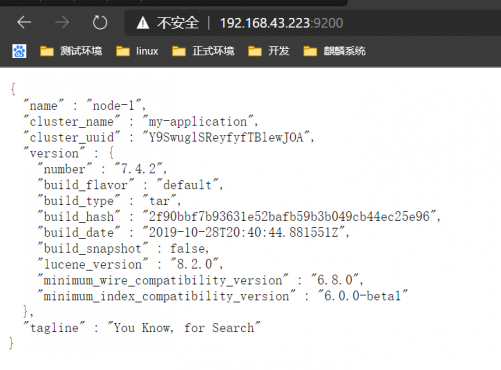
- 至此。es安装结束
安装logstash
- 下载logstash源码包
#新建项目存放路径
mkdir /data/elk/logstash
cd /data/els/logstash
#把下载好的安装包传到当前路径下或者在当前路径下下载源码包
wget https://artifacts.elastic.co/downloads/logstash/logstash-7.4.2.tar.gz
#解压源码包
tar xf logstash-7.4.2.tar.gz
cd logstash-7.4.2
#修改配置文件
vim ./config/jvm.options
-Xms8g #最小启动内存,根据服务器实际内存进行设置,一般不要超过总内存的五分之一
-Xmx8g #最大启动内存,根据服务器实际内存进行设置,一般不要超过总内存的五分之一
vim ./config/logstash.conf
input {
beats {
port => 5044
}
}
output {
elasticsearch {
hosts => ["localhost:9200"] #es的通信地址
index => ["%{[fields][server]}-%{+YYYY-MM-dd}"]
manage_template => false
}
}
#启动logstash
cd ../
chown -R es:es logstash-7.4.2
cd logstash-7.4.2/bin
su es
./logstash -f ../config/logstash.conf #首次启动可以使用前台启动看看有没有报错如果看到输出Successfully started Logstash API endpoint {port=>9600}表示启动成功
#后台启动
nohup ./logstash -f ../config/logstash.conf & #执行完这条命令可以看到在当前目录下多了一个nohup.out的文件,这个文件是日志文件至此logstash安装完成
安装kibana
- 下载kibana7.4的安装包
- 安装kibana
#创建项目存放路径
mkdir /data/elk/kibana
cd /data/elk/kibana
#下载或者把已经下载好的安装包上传到服务器
wget https://artifacts.elastic.co/downloads/kibana/kibana-7.4.2-linux-x86_64.tar.gz
tar xf kibana-7.4.2-linux-x86_64.tar.gz
mv kibana-7.4.2-linux-x86_64 kibana
#修改配置文件
cd kibana
vim config/kibana.yml
server.host: "0.0.0.0" #可以访问的IP。0.0.0.0表示所有IP都可以访问
server.port: 5601 #访问端口号不建议修改
elasticsearch.hosts: ["http://192.168.43.223:9200"] #es的访问网址
#启动kibana
cd ../
chown -R es:es kibana
cd kibana/bin/
./kibana #首次启动用于调试,不用后台启动,启动完成后可以访问IP+5601端口进行访问
#后台启动
nohup ./kibana & #启动完成后会在当前目录生成nohup.out,存放日志
#使用浏览器访问IP+5601端口,依次点击monitoring>nodes,即可查看es节点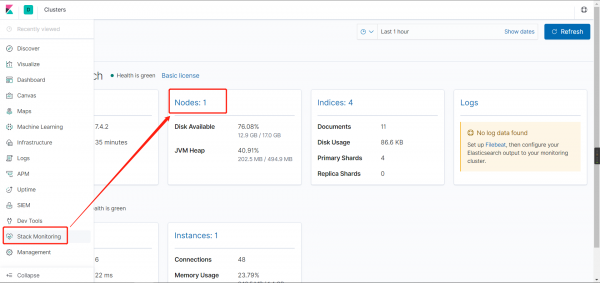
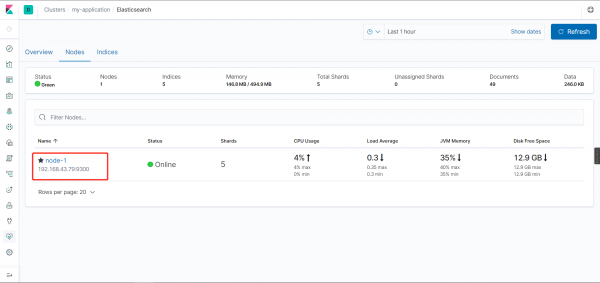
扫描二维码,在手机上阅读